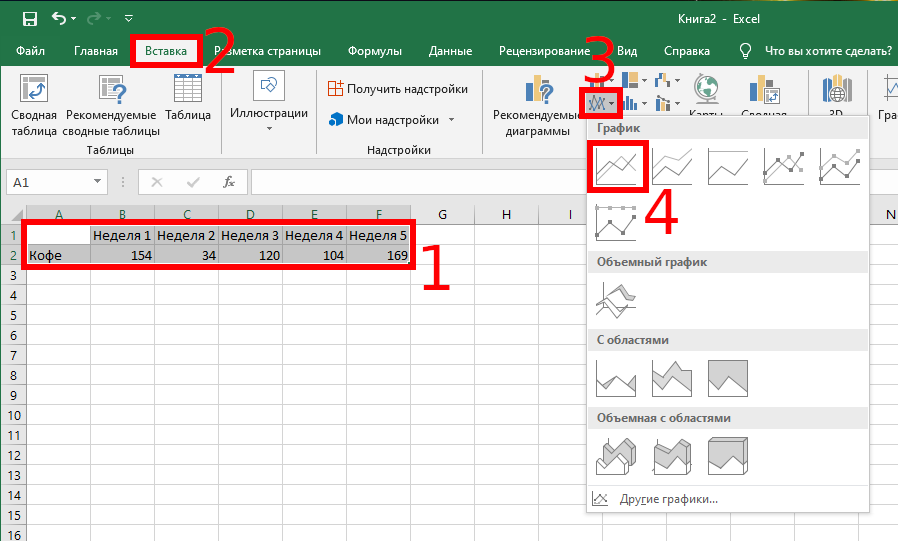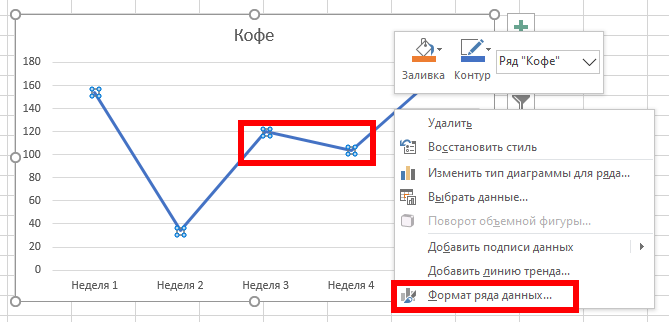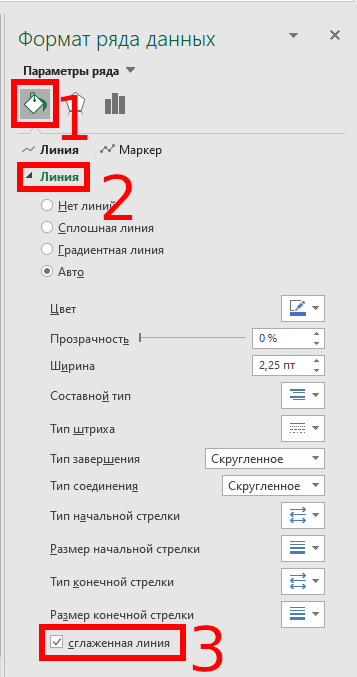Когда вы создаёте линейный график в Excel, по умолчанию линии расположены под углом и имеют жёсткие края. Вы можете легко изменить это на изогнутый график с красивыми, плавными линиями для более отточенного вида. Мы проведём вас шаг за шагом, чтобы преобразовать ваш график.
В этом примере мы хотим создать кривую линейную диаграмму из этих данных о продажах кофе.
Выберите и выделите диапазон A1:F2, а затем нажмите «Вставка» → «Вставить график или диаграмму с областями» → «График».
Линейный график вставляется с прямыми линиями, соответствующими каждой точке данных.
Чтобы отредактировать его до изогнутой линии, щёлкните правой кнопкой мыши линию графика и выберите кнопку «Формат ряда данных…» во всплывающем меню.
Выберите категорию «Заливка и границы», разверните содержимое «Линии», а затем установите флажок «Сглаженная линия».
Использование сглаженной линии может помочь сделать ваши линейные графики более функциональными и профессиональными.
Сглаженные линии также могут быть умным способом отличить один ряд данных от другого. Например, поставленные цели от фактических данных или данные с прошлого года и этот год.
Связанные статьи:
- Как добавить подписи в графики Microsoft Excel (100%)
- Как сделать палочковый график в Microsoft Excel (100%)
- Как сделать гистограмму в Microsoft Excel (100%)
- Как создать интервальный график в Microsoft Excel (100%)
- Как заблокировать положение диаграммы в Excel (72.8%)
- Как вставить скрипичный ключ и любой другой музыкальный символ в Word, Excel и PowerPoint (RANDOM - 50%)